Kaip pakeisti arba atkurti numatytąją „Camera Roll“ aplanko vietą sistemoje „Windows 10“.

Šiame vadove bus parodyta, kaip pakeisti arba atkurti numatytąją „Camera Roll“ aplanko vietą sistemoje „Windows 10“.

Viena iš pagrindinių „Windows 10“ funkcijų yra galimybė montuoti ISO atvaizdus be trečiųjų šalių programų pagalbos. Vartotojai dažnai naudojasi šia funkcija, nes pagrindines programinės įrangos, pvz., „Office“ arba „Visual Studio“, atsisiuntimus galima atsisiųsti .ISO formatu .
Tokiais atvejais, užuot įrašius į diską ir paleidus, jį daug lengviau montuoti. Tačiau kai kurie vartotojai pranešė, kad negali prijungti ISO ir bandydami tai padaryti, gauna klaidos pranešimą – Nepavyko prijungti failo, disko vaizdo failas sugadintas .
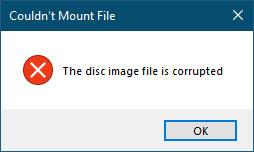
Klaidos pranešimas Nepavyko prijungti failo, disko vaizdo failas sugadintas
Kaip pataisyti Nepavyko prijungti failo, disko vaizdo failas yra sugadintas
Štai keletas pagrindinių dalykų, kuriuos galite pabandyti išspręsti problemą:
1. Dar kartą atsisiųskite ISO failą ir pažiūrėkite, ar galite jį prijungti.
2. Pirmiausia atjunkite visus esamus virtualius standžiuosius diskus ir bandykite dar kartą.
3. Pažiūrėkite, ar galite prijungti kitą ISO failą.
4. ISO prijungti naudokite trečiosios šalies programą.
Montavimo galimybės nėra
Autoriaus draugas taip pat negalėjo prijungti ISO atvaizdo „Windows 10“, tačiau šis atvejis yra šiek tiek kitoks: nėra prijungimo parinkties!
Iš pradžių kilo mintis, kad galbūt tas draugas sukėlė klaidą su kai kuriais sistemos failais. Taigi, straipsnio autorius paleido Sistemos failų tikrintuvą , iš naujo paleido sistemą ir vėl bandė prijungti ISO atvaizdą. Bet vis tiek nematau pasirinkimo.
Tada autorius pastebėjo, kad jo draugas įdiegė trečiosios šalies programą, skirtą ISO atvaizdui prijungti, vadinamą „Virtual Clone“, tačiau jo įdiegta versija nebuvo palaikoma jo naudojamai operacinei sistemai. Kai autorius bandė jį atnaujinti į naują versiją, nepavyko. Autorius naudojo nemokamą pašalinimo programinę įrangą, kad visiškai pašalintų programą ir iš naujo paleistų sistemą. Tada autorius vėl bandė jį sumontuoti, bet vis tiek nepasisekė!
Taigi, autorius nuėjo į Valdymo skydas> Numatytosios programos , kad patikrintų, ar failų asociacijos nustatytos teisingai.
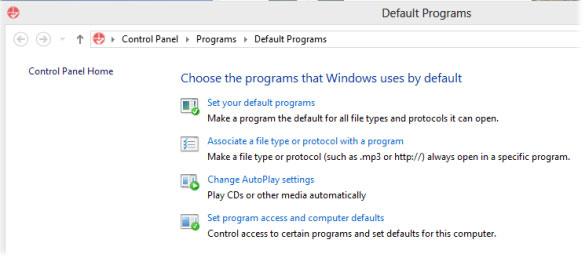
Eikite į Valdymo skydas > Numatytosios programos
Autorius spustelėjo Susieti failo tipą arba protokolą su programa ir ieškojo ISO failo, bet jo nerado.
Galiausiai autorius nusprendžia, kad gali prireikti atnaujinti arba iš naujo nustatyti Windows . Tačiau prieš tai darant reikia išbandyti dar vieną variantą.
Autorius įėjo į „Windows“ registrą ir patikrino „Shell“ įrašus:
HKEY_CLASSES_ROOT\.iso\OpenWithProgidsJis vis dar susietas su „Virtual Clone“, o ne su „Windows.isoFile“.
Trečiosios šalies programinės įrangos nepavyko tinkamai pašalinti ir net pašalinimo programa negalėjo jos visiškai pašalinti!
Autorius nešiojamajame kompiuteryje įdiegė Windows 10, todėl iš skirtingų vietų ištraukė visus su ISO susijusius apvalkalo raktus ir sujungė juos į vieną. Tada autorius įvedė tą raktą į registrą ir iš naujo paleido sistemą.
Šis planas pasiteisino!
Dabar autorius mato montavimo parinktį ir ji veikia puikiai. Registro failas pridedamas žemiau, todėl, jei susidursite su panašia problema, tereikia įvesti šį registro raktą. Norėdami išspręsti šią problemą, galite atsisiųsti failą spustelėję čia .
Nepamirškite sukurti atsarginės registro kopijos ir sukurti sistemos atkūrimo tašką prieš jį naudodami, kad prireikus galėtumėte jį grąžinti.
Šiame vadove bus parodyta, kaip pakeisti arba atkurti numatytąją „Camera Roll“ aplanko vietą sistemoje „Windows 10“.
Sumažinus nuotraukų dydį ir talpą, bus lengviau jas dalytis ar siųsti kam nors. Visų pirma, sistemoje „Windows 10“ galite keisti nuotraukų dydį keliais paprastais veiksmais.
Jei jums nereikia rodyti neseniai aplankytų elementų ir vietų saugumo ar privatumo sumetimais, galite jį lengvai išjungti.
Viena vieta daugybei operacijų valdyti tiesiai sistemos dėkle.
Sistemoje „Windows 10“ galite atsisiųsti ir įdiegti grupės strategijos šablonus, kad galėtumėte tvarkyti „Microsoft Edge“ nustatymus, o šiame vadove bus parodytas procesas.
Užduočių juostoje yra nedaug vietos, o jei reguliariai dirbate su keliomis programomis, gali greitai pritrūkti vietos, kad galėtumėte prisegti daugiau mėgstamų programų.
Būsenos juosta „File Explorer“ apačioje nurodo, kiek elementų yra viduje ir pasirinkta šiuo metu atidarytame aplanke. Du toliau esantys mygtukai taip pat yra dešinėje būsenos juostos pusėje.
„Microsoft“ patvirtino, kad kitas svarbus naujinimas yra „Windows 10 Fall Creators Update“. Štai kaip atnaujinti operacinę sistemą anksčiau nei įmonė oficialiai ją paleidžia.
Energijos parinktyse esantis nustatymas Leisti pažadinimo laikmačius leidžia „Windows“ automatiškai pažadinti kompiuterį iš miego režimo, kad būtų galima atlikti suplanuotas užduotis ir kitas programas.
„Windows“ sauga siunčia pranešimus su svarbia informacija apie jūsų įrenginio būklę ir saugą. Galite nurodyti, kokius pranešimus norite gauti. Šiame straipsnyje Quantrimang parodys, kaip įjungti arba išjungti pranešimus iš „Windows“ saugos centro sistemoje „Windows 10“.
Taip pat gali patikti, kad spustelėję užduočių juostos piktogramą pateksite tiesiai į paskutinį atidarytą langą programoje, nereikalaujant miniatiūros.
Jei norite pakeisti pirmąją savaitės dieną sistemoje „Windows 10“, kad ji atitiktų šalį, kurioje gyvenate, darbo aplinką arba geriau tvarkytumėte kalendorių, galite ją pakeisti nustatymų programoje arba valdymo skydelyje.
Pradedant nuo jūsų telefono programos versijos 1.20111.105.0, buvo pridėtas naujas Kelių langų nustatymas, leidžiantis įjungti arba išjungti įspėjimą prieš uždarant kelis langus, kai išeinate iš jūsų telefono programos.
Šiame vadove bus parodyta, kaip įjungti arba išjungti „Win32“ ilgų kelių strategiją, kad keliai būtų ilgesni nei 260 simbolių visiems „Windows 10“ vartotojams.
Prisijunkite prie „Tips.BlogCafeIT“, kad sužinotumėte, kaip išjungti siūlomas programas (siūlomas programas) sistemoje „Windows 10“ šiame straipsnyje!
Šiais laikais naudojant daugybę nešiojamiesiems kompiuteriams skirtų programų akumuliatorius greitai išsikrauna. Tai taip pat viena iš priežasčių, kodėl kompiuterių baterijos greitai senka. Toliau pateikiami efektyviausi būdai taupyti akumuliatorių sistemoje „Windows 10“, kuriuos skaitytojai turėtų apsvarstyti.
Jei norite, galite standartizuoti visų savo kompiuterio naudotojų paskyros paveikslėlį į numatytąjį paskyros paveikslėlį ir neleisti vartotojams vėliau pakeisti paskyros nuotraukos.
Ar pavargote nuo to, kad „Windows 10“ kiekvieną kartą atnaujinant jus erzina su „Išnaudokite dar daugiau „Windows“ pranašumų? Tai gali būti naudinga kai kuriems žmonėms, bet ir trukdyti tiems, kuriems to nereikia. Štai kaip išjungti šią funkciją.
Jei turite galingą kompiuterį arba neturite daug paleisties programų sistemoje „Windows 10“, galite pabandyti sumažinti arba net visiškai išjungti paleisties delsą, kad jūsų kompiuteris būtų paleistas greičiau.
„Microsoft“ naujoji „Chromium“ pagrindu sukurta „Edge“ naršyklė nebepalaiko EPUB el. knygų failų. Jei norite peržiūrėti EPUB failus sistemoje Windows 10, jums reikės trečiosios šalies EPUB skaitytuvo programos. Čia yra keletas gerų nemokamų parinkčių, iš kurių galite rinktis.
Kiosko režimas sistemoje „Windows 10“ yra režimas, skirtas naudoti tik vieną programą arba pasiekti tik 1 svetainę su svečiais.
Šiame vadove bus parodyta, kaip pakeisti arba atkurti numatytąją „Camera Roll“ aplanko vietą sistemoje „Windows 10“.
Redaguojant pagrindinio kompiuterio failą gali nepavykti prisijungti prie interneto, jei failas nebus tinkamai pakeistas. Šis straipsnis padės jums redaguoti pagrindinio kompiuterio failą sistemoje „Windows 10“.
Sumažinus nuotraukų dydį ir talpą, bus lengviau jas dalytis ar siųsti kam nors. Visų pirma, sistemoje „Windows 10“ galite keisti nuotraukų dydį keliais paprastais veiksmais.
Jei jums nereikia rodyti neseniai aplankytų elementų ir vietų saugumo ar privatumo sumetimais, galite jį lengvai išjungti.
„Microsoft“ ką tik išleido „Windows 10“ jubiliejinį naujinį su daugybe patobulinimų ir naujų funkcijų. Šiame naujame atnaujinime pamatysite daug pakeitimų. Nuo „Windows Ink“ rašalo palaikymo iki „Microsoft Edge“ naršyklės plėtinių palaikymo, Start Menu ir Cortana taip pat buvo žymiai patobulinti.
Viena vieta daugybei operacijų valdyti tiesiai sistemos dėkle.
Sistemoje „Windows 10“ galite atsisiųsti ir įdiegti grupės strategijos šablonus, kad galėtumėte tvarkyti „Microsoft Edge“ nustatymus, o šiame vadove bus parodytas procesas.
Tamsus režimas yra tamsaus fono sąsaja sistemoje „Windows 10“, padedanti kompiuteriui taupyti akumuliatoriaus energiją ir sumažinti poveikį naudotojo akims.
Užduočių juostoje yra nedaug vietos, o jei reguliariai dirbate su keliomis programomis, gali greitai pritrūkti vietos, kad galėtumėte prisegti daugiau mėgstamų programų.






















